Zamiast 3.11.2016 możemy wyświetlić "dzisiaj" po datą publikacji posta na naszej stronie. Za tydzień zaś owo "dzisiaj" zmieni się na "tydzień temu", a w 2017 roku na "dawno temu". Z tego poradnika dowiesz się, jak daty kalendarzowe pod publikacją wpisu na swojej stronie zastąpić relatywnymi, ciągle aktualizowanymi datami.

Każdy post, jaki publikujemy na naszej stronie posiada datę publikacji. W ustawieniach Wordpressa możemy dodać nawet godzinę i minutę publikacji wpisu. Dzięki temu użytkownik odwiedzający naszą stronę dowie się błyskawicznie, czy opublikowany przez nas tekst jest aktualny, czy też pochodzi z przeszłości (bliższej lub dalszej). To bardzo wygodne i porządkujące rozwiązanie, zwłaszcza na blogu, ale też w innych formach działalności online.
Jakkolwiek takie wyświetlanie danych nie rozwiązuje całej dostępnej dla nas palety opcji. Prócz stałych dat kalendarzowych (np. 3.11.2016) możemy również wyświetlać daty zmieniane w zależności od kontekstu. Może to być wspomniane już "wczoraj", "dzisiaj", "w zeszłym miesiącu" czy "dawno temu". W tym poradniku pokażemy, jak wprowadzić interesujące nas rozwiązanie za pomocą darmowej wtyczki dla Wordpressa, a także prostych zmian, jakie można wprowadzić w kodzie naszej strony. Zapraszamy do zapoznania się z krótkim poradnikiem.
Jak zmienić daty wpisów - za pomocą wtyczki
Zaczniemy od najprostszego rozwiązania, czyli zmiany formy wyświetlania daty pod wpisem czy podstroną za pomocą darmowej wtyczki dla Wordpressa. W tym celu pobieramy, instalujemy, a następnie aktywujemy plugin o nazwie Meks Time Ago. Proces instalacji jest standardowy.
Po zainstalowaniu, a następnie aktywacji wtyczki, będzie ona dostępna z poziomu lewego paska menu naszego panelu zarządzania Wordpressem. Znajdziemy ją w zakładce "Ustawienia > Ogólne". Wystarczy przewinąć na dół strony, do sekcji "Meks Time Ago".
Znajdziemy tutaj opcje pozwalajace zastąpić tekstem zarówno datę jak i godzinę publikacji wpisu na naszej stronie. Co więcej, mimo że wtyczka Meks Time Ago jest anglojęzyczna, możemy ją samodzielnie spolszczyć, zastępując termin "ago" polskim odpowiednikiem. Możemy też ustawić do jakiego przedziału czasu ma odnosić się tekstowe zastąpienie daty. Kolejna opcja to szyk opisu daty - dostępnych jest kilka prostych opcji.
Po wypełnieniu wszystkich pól i wprowadzeniu satysfakcjonujących nas zmian, zapisujemy zmiany - wciskając niebieski przycisk zapisu u dołu strony ustawień ogólnych.
Jak zmienić daty wpisów - samodzielnie
Przejdźmy teraz do drugiego rozwiązania, jakie dostępne jest w celu zmiany ustawień daty i godziny na naszej stronie. Możemy takie same, a może jeszcze lepsze zmiany wprowadzić edytując ustawienia naszego szablonu, z jakiego korzystamy na stronie. Nie potrzeba tutaj żadnych umiejętności programistycznych, wystarczy trochę uwagi poświęconej na wprowadzenie pożądanych zmian.
Zanim jednak przystąpimy do edycji kodu, musimy jeszcze aktywować wtyczkę o nazwie WP RelativeDate. Można ją pobrać za darmo na naszą stronę, a jej zadaniem jest umożliwienie nam wprowadzania zmian i poprawek, jeżeli idzie o działanie i wyświetlanie daty na naszej stronie.
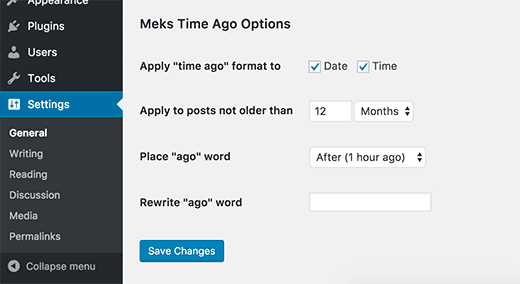
Po aktywowaniu wtyczki, w lewym pasku menu przechodzimy do zakładki Wygląd > Edytor. Tutaj będziemy mogli wprwoadzić zmiany w interesujących nas elementach strony. Np. wybierzemy sobie szablon odpowiedzialny za wyświetlanie wpisów na stronie - posts.php. Otwieramy go, a następnie w wolnym miejscu wklejamy następującą linijkę kodu:
<?php relative_post_the_date(); ?>
Musi jednakże ona zastąpić następujące linijki kodu, które kasujemy z danego szablonu:
<?php the_date(); ?>
<?php get_the_time(); ?>
<?php get_the_date(); ?>
To wszystko, zmiany zostały zapisane. Teraz wystarczy już tylko odświeżyć stronę i zobaczyć, czy odpowiadają one naszym preferencjom. Jeżeli nie, wprowadzamy ponownie poprawki.
Na zakończenie tego tekstu zachęcamy do komentarzy, zwłaszcza jeżeli macie jakiekolwiek pytania dotyczące działania i zachowania relatywnych dat na swojej stronie Wordpress. Piszcie w komentarzach, a my postaramy się odpowiedzieć na wszelkie zgłoszenia.
